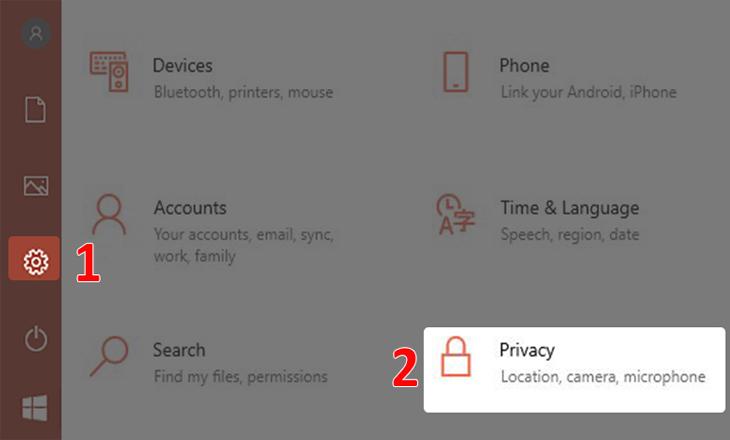Dừng các ứng dụng chạy nền
Cách tăng tốc máy tính thường được nhiều người sử dụng đó là tắt ứng dụng chạy ngầm, chạy nền trên hệ thống, bên cạnh việc sử dụng những phương pháp khác. Điều này sẽ giúp máy tính cải thiện được tài nguyên và dung lượng, tạo sự ổn định và máy sẽ chạy nhanh hơn. Không chỉ trên Windows 10, mà với Windows 8 hoặc Windows 7, tình trạng ứng dụng chạy ngầm sẽ đều làm ảnh hưởng đến hệ thống. Đặc biệt, khi sử dụng máy tính trong thời gian dài mà không chặn ứng dụng chạy nền sẽ dẫn tới tình trạng máy khởi động chậm, hoạt động ì ạch. Bài viết dưới đây của Quản trị mạng sẽ hướng dẫn bạn đọc cách tắt ứng dụng chạy ngầm trên máy tính.
Trước khi vô hiệu hóa tất cả các ứng dụng chạy ngầm, bạn nên lưu ý một số điều sau:
- Việc tắt các ứng dụng chạy ngầm không ngăn những ứng dụng thực hoạt động. Bạn vẫn có thể khởi chạy và sử dụng chúng khi cần. Điều này sẽ chỉ ngăn các ứng dụng tải xuống dữ liệu, sử dụng CPU/RAM và tiêu thụ pin khi bạn không sử dụng chúng.
- Khi một ứng dụng bị vô hiệu hóa, bạn sẽ không nhận được bất kỳ thông báo nào từ ứng dụng đó hoặc xem dữ liệu cập nhật mà nó cung cấp dưới dạng thông báo hoặc tile, chẳng hạn như tin tức trong các menu Start.
- Một số ứng dụng trong số này phụ thuộc vào việc chạy trong nền để cung cấp các dịch vụ cốt lõi của chúng. Ví dụ, nếu bạn tắt ứng dụng Alarm, báo thức sẽ không kêu khi bạn đặt. Tất nhiên, nếu bạn đã có một chiếc đồng hồ báo thức tuyệt vời bên mình, thì bạn cũng có thể tắt ứng dụng Alarm. Mọi thứ phụ thuộc vào cách sử dụng và sở thích của bạn.
Có thể tắt các ứng dụng chạy nền bằng cách:
- Bước 1: Mở Cài đặt > Chọn Privacy.
- Bước 2: Chọn Background apps > Bấm vào nút On/Off tại dòng Let apps run in the background để tắt tất cả ứng dụng chạy nền hoặc chọn từng ứng dụng có thể chạy nền theo nhu cầu.